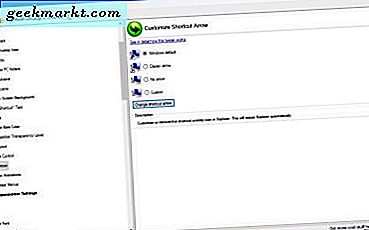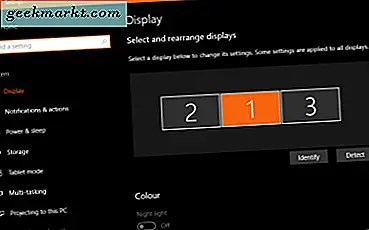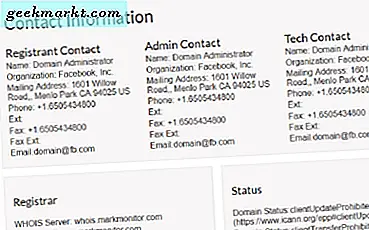Wenn Ihr Lebensgefährte nicht immer da ist - besonders wenn Sie dabei sind Fernbeziehung - Es wird viel schwieriger, Ihre Lieblingssendungen zusammen zu sehen. Während es so istviele Tools für Netflix Da draußen können Sie Netflix zusammen mit Freunden online ansehen. Die meisten von ihnen funktionieren nur für Ihren Computer. Was ist, wenn Sie es auf Android und iOS tun möchten?
Wie kann man Netflix zusammen auf dem PC sehen?
Sie können leicht sehen Netflix zusammen auf Ihrem PC über eine Chrome-Erweiterung namens Scener. Es ist ziemlich einfach zu installieren und zu verwenden. Wir haben einen ausführlichen Artikel darüber. Zusammenfassend lässt sich sagen, dass Sie eine synchronisierte Wiedergabe, einen Gruppenchat mit Freunden usw. erhalten. Ähnlich wie bei Scener erhalten Sie viele Chrome-Erweiterungen.
Sehen Sie Netflix Together auf Android und iOS
Auf der anderen Seite gibt es jedoch einige Apps für Android und iOS. Glücklicherweise gibt es in der Stadt eine neue App namens Rave. Damit können Sie Ihre Netflix-Wiedergabe mit Remote-Freunden synchronisieren. Es ist kostenlos und sowohl für Android als auch für iOS verfügbar. Um Netflix auf Android oder iOS zu sehen, benötigen wir zwei Dinge.
- 2 mobile Geräte mit installierter Rave-App
- 2 Netflix-Konto oder ein Netflix-Konto mit 2 Bildschirmen
Schauen wir uns den Prozess an.
Schritt 1: Besuchen Sie den Google Play Store auf Ihrem Android-Gerät und Installieren Sie die Rave-App. Und dann machen Sie dasselbe für iOS.
Laden Sie Rave auf Android | herunter Rave auf iOS
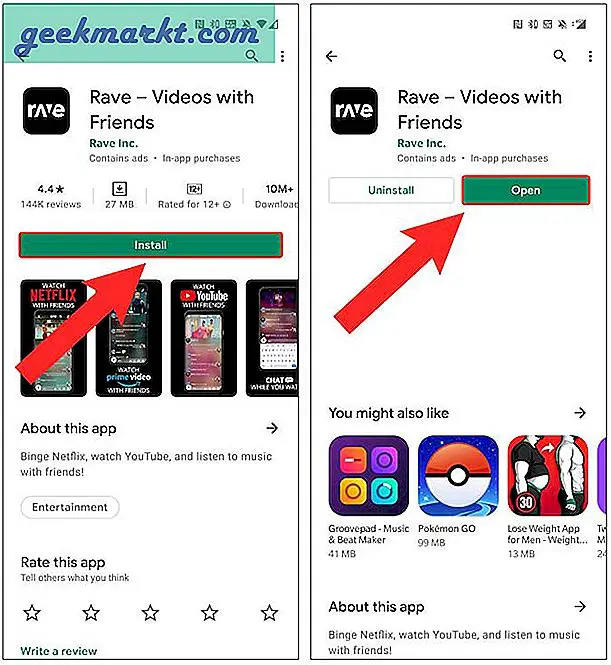
Schritt 2: Sobald dies erledigt ist, Öffnen Sie die App. Sie müssen sich anmelden. Auf der Homepage, Tippen Sie auf die Schaltfläche „+“ unten rechts. Nächster, Tippen Sie auf „Netflix“.
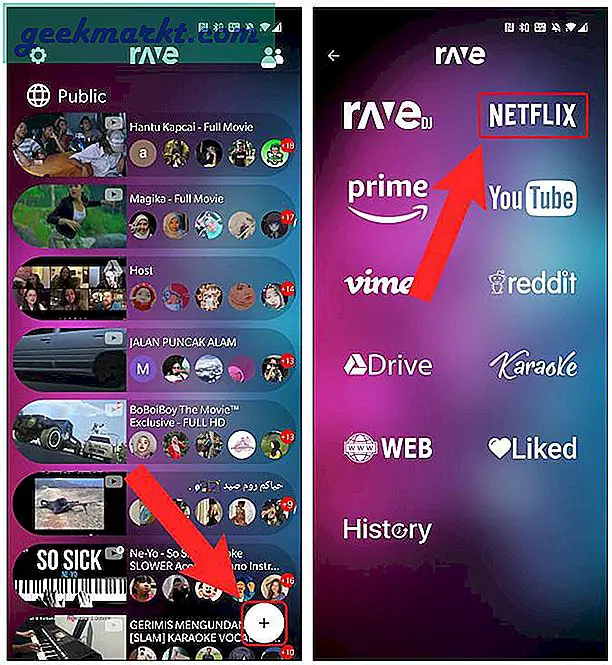
Schritt 3: Rave würde es von dir verlangen Melden Sie sich bei Ihrem Netflix-Konto an. Sobald Sie sich erfolgreich angemeldet haben, wird Ihnen die Netflix-Sammlung angezeigt. Tippen Sie auf die Show dass Sie mit Ihrem entfernten Freund sehen möchten.
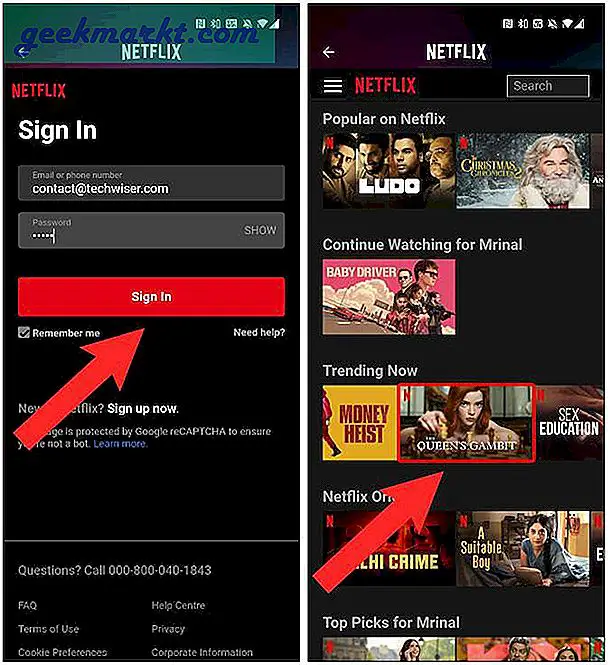
Schritt 4: Auf der Serienseite Tippen Sie auf die Episode, um sie abzuspielen. Jetzt erstellt Rave einen Stream für Sie und spielt die Episode ab. Um den Link mit Ihrem Freund zu teilen, Tippen Sie auf die Schaltfläche Teilen ganz unten.
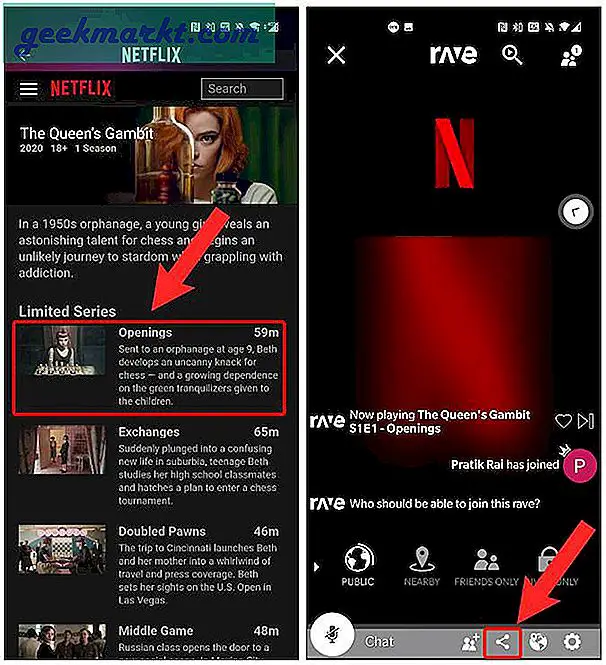
Teilen Sie den Link jetzt über eine beliebige Messaging-App oder senden Sie ihn an Ihren Freund. Wenn Ihr Freund auf den Link klickt, wird er direkt zur Uhrenparty geleitet. Falls er Rave nicht installiert hat, wird er zum Play Store gebracht und aufgefordert, die Rave-App zu installieren.
Remote-Freund:
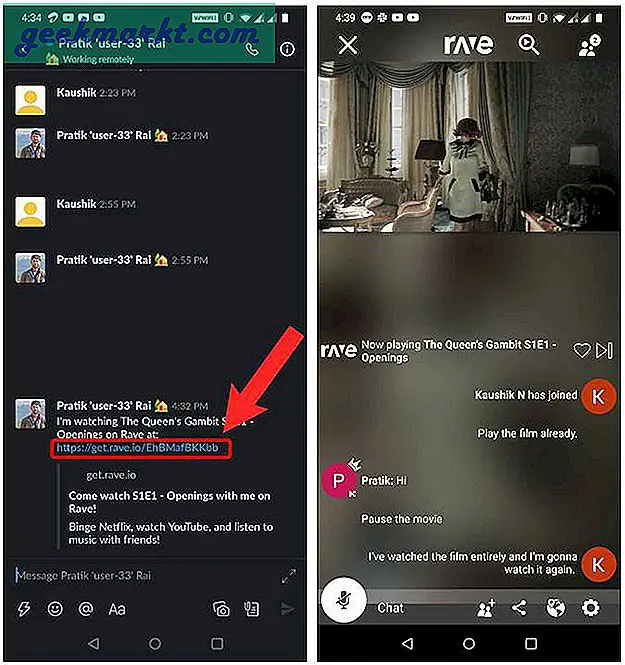
Mit Rave können Sie während des Streams chatten und sogar Sprachanrufe tätigen. Standardmäßig lässt Rave niemanden außer dem Besitzer die Wiedergabe steuern. Nur Sie können den Stream anhalten und abspielen. Wenn Sie Ihren Freunden jedoch Steuerelemente zur Verfügung stellen möchten, können Sie dies in den Einstellungen ändern. Sie können auf die Optionen zugreifen, indem Sie auf das Zahnradsymbol unten tippen.
Neben Netflix unterstützt Rave auch Video-Streaming von anderen Websites wie YouTube, Prime Video, Vimeo usw. Darüber hinaus können Sie auch Videos von Cloud-Speicherdiensten wie Google Drive streamen.
Zusammenfassung: Sehen Sie sich Netflix gemeinsam an
Für die neueren Android-Versionen wie Android 8.0 oder Android Oreo und höher unterstützt Rave auch den Bild-in-Bild-Modus. Netflix- und YouTube-Videos können im Hintergrund abgespielt werden. Rave hat auch eine sehr ansprechende Benutzeroberfläche und macht den Job insgesamt ziemlich gut. Für weitere Probleme oder Fragen lassen Sie es mich in den Kommentaren unten wissen.
Lesen Sie auch: 3 Kostenloses VPN zum Entsperren der Netflix-Geobeschränkung